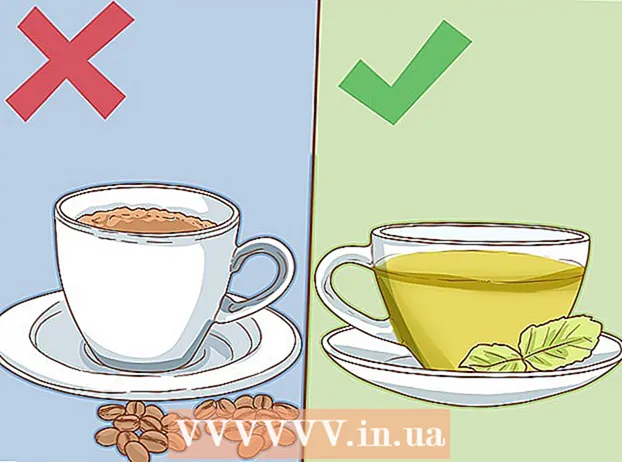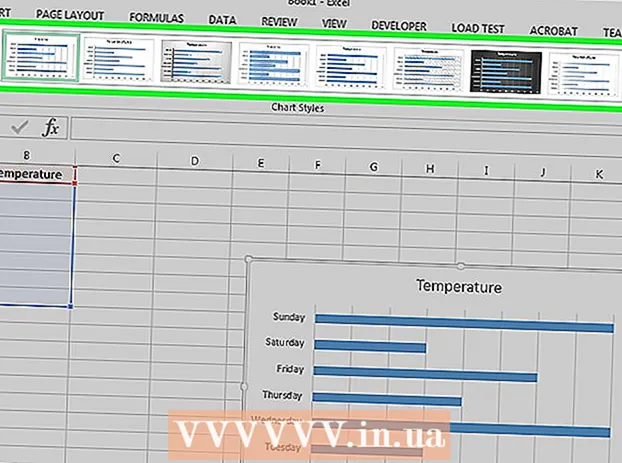Autor:
Roger Morrison
Fecha De Creación:
1 Septiembre 2021
Fecha De Actualización:
1 Mes De Julio 2024

Contenido
- Al paso
- Método 1 de 2: sincroniza tu contenido comprado
- Método 2 de 2: configurar Whispersync
- Consejos
A través de la sincronización, las compras digitales en su cuenta de Amazon también serán visibles en su Kindle Fire. La sincronización se puede realizar deslizando el dedo hacia abajo desde la parte superior de la pantalla y tocando el botón "Sincronizar". Kindle Fire también puede sincronizar su progreso de lectura (o visualización) entre sus otros dispositivos usando las aplicaciones de video Kindle o Amazon. Esta tecnología se conoce como Whispersync y, a menudo, está habilitada de forma predeterminada, pero la configuración también se puede ajustar desde su cuenta de Amazon.
Al paso
Método 1 de 2: sincroniza tu contenido comprado
 Desliza el dedo hacia abajo desde la parte superior de la pantalla de tu Kindle Fire. Esto abrirá la barra de herramientas "Configuración rápida".
Desliza el dedo hacia abajo desde la parte superior de la pantalla de tu Kindle Fire. Esto abrirá la barra de herramientas "Configuración rápida".  Toca el botón "Sincronizar". Al presionar este botón se inicia el proceso de sincronización.
Toca el botón "Sincronizar". Al presionar este botón se inicia el proceso de sincronización. - No es necesario que esté en línea para configurar una sincronización, pero el Kindle Fire no descargará información mientras esté fuera de línea. Una sincronización que se realiza sin conexión se realizará automáticamente tan pronto como el dispositivo se conecte a Internet.
 Espere a que su Kindle Fire termine de sincronizarse. El icono de sincronización gira mientras se carga para indicar que actualmente está recuperando datos. Cuando se complete el proceso, el icono de sincronización dejará de girar.
Espere a que su Kindle Fire termine de sincronizarse. El icono de sincronización gira mientras se carga para indicar que actualmente está recuperando datos. Cuando se complete el proceso, el icono de sincronización dejará de girar.  Verifique los archivos sincronizados. Regrese a su pantalla de inicio y busque libros electrónicos, videos o descargas de aplicaciones de Amazon.
Verifique los archivos sincronizados. Regrese a su pantalla de inicio y busque libros electrónicos, videos o descargas de aplicaciones de Amazon.
Método 2 de 2: configurar Whispersync
 Ir a la página de Amazon "Administre su contenido y dispositivos”. Se le pedirá que ingrese su información de inicio de sesión de Amazon. Esto lo llevará a una página con sus compras digitales.
Ir a la página de Amazon "Administre su contenido y dispositivos”. Se le pedirá que ingrese su información de inicio de sesión de Amazon. Esto lo llevará a una página con sus compras digitales. - Puede eliminar la página, pedir prestada, eliminar - leer datos o descargar manualmente un título haciendo clic en el botón "..." junto a una compra.
- Transfiera sus compras manualmente conectando su Kindle a su computadora a través de un USB. Presione "…" y seleccione "Descargar y transferir a través de USB". Seleccione su dispositivo de la lista desplegable y presione "Descargar". Puede usar esto para obtener sus compras si no tiene WiFi (pero aún necesita una conexión a Internet que funcione en su computadora para acceder al sitio).
 Haga clic en la pestaña "Configuración". Esto lo llevará a una lista de las configuraciones específicas de su cuenta de Kindle.
Haga clic en la pestaña "Configuración". Esto lo llevará a una lista de las configuraciones específicas de su cuenta de Kindle.  Seleccione "ENCENDIDO" en el menú desplegable bajo el encabezado "Sincronización de dispositivos". Esto sincronizará todos sus dispositivos asociados con su cuenta de Amazon con el progreso de lectura / visualización del último en uso.
Seleccione "ENCENDIDO" en el menú desplegable bajo el encabezado "Sincronización de dispositivos". Esto sincronizará todos sus dispositivos asociados con su cuenta de Amazon con el progreso de lectura / visualización del último en uso. - Las anotaciones, los marcadores y los aspectos destacados también se sincronizan entre dispositivos.
- También puede activar "Actualización automática de libros" en el menú a continuación para obtener los últimos cambios en la edición digital de su libro. Asegúrese de que Whispersync esté habilitado para asegurarse de que sus anotaciones no se pierdan en la actualización.
Consejos
- Kindle Fire solo obtiene datos del servidor que aún no está almacenado. No duplicará los archivos que ya tiene.
- Si tiene problemas para sincronizar, Amazon recomienda que registre el dispositivo. Para verificar el estado, abra la configuración rápida, presione "Más" y presione "Mi cuenta". Si la información de su cuenta aún no se muestra, toque el botón "Registrarse" e ingrese la información de su cuenta de Amazon.